UG 10.0 安装指南及详细步骤
UG10.0安装方法及详细步骤
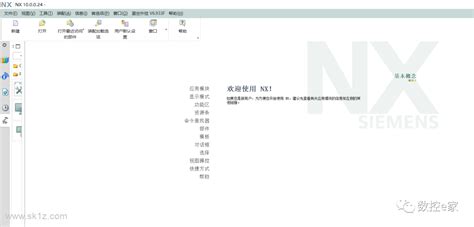
UG(Unigraphics NX)是一款广泛应用于工业设计、机械制造等领域的高端CAD/CAM/CAE软件,其强大的功能和灵活性深受工程师和设计师的喜爱。UG10.0作为该系列的一个重要版本,不仅在性能上有所提升,还引入了一些新的功能和改进。然而,对于初次接触UG的用户来说,安装过程可能会显得相对复杂。本文将详细介绍UG10.0的安装方法及步骤,帮助用户顺利完成安装。
一、准备工作
在安装UG10.0之前,用户需要做好以下准备工作:
1. 下载安装包:从官方渠道或可靠来源下载UG10.0的完整安装包。安装包通常包含主程序、破解文件、文档等多个部分。
2. 检查系统配置:确保计算机满足UG10.0的最低系统要求。一般来说,建议使用Intel core i3 2120及以上CPU、4G及以上内存、GT630及以上显卡(最好为专业显卡)。此外,操作系统应为Windows 7及以上版本。
3. 关闭杀毒软件:在安装过程中,杀毒软件可能会误报或阻止某些文件的安装。为了避免这种情况,建议暂时关闭杀毒软件。
4. 备份重要数据:在安装新软件之前,备份计算机中的重要数据以防万一。
二、安装JAVA环境
UG10.0的运行需要JAVA环境的支持。因此,在安装主程序之前,需要先安装JAVA。
1. 打开安装包中的“破解文件”文件夹,找到“NX10.0_JAVA-x64位.exe”文件并双击运行。
2. 在弹出的安装向导中,点击“下一步”继续。
3. 选择安装目录。建议将JAVA安装在除C盘以外的磁盘上,以避免占用系统盘空间。例如,可以在D盘新建一个文件夹“D:\Program Files\Java\jdk1.8.0_45”作为安装目录。
4. 点击“下一步”开始安装。安装完成后,点击“关闭”退出安装向导。
三、安装License Server
License Server是UG软件用于验证许可证的服务组件。在安装主程序之前,需要先安装并配置License Server。
1. 复制计算机名:右击“我的电脑”,选择“属性”,在弹出的系统属性窗口中点击“高级系统设置”。在计算机名选项卡下,复制当前计算机的名称。
2. 打开“破解文件\PLMLicenseServer”文件夹,找到“splm6.lic”文件并右击,选择“以记事本方式打开”。
3. 在记事本中,将“this_host”替换为刚才复制的计算机名。保存并关闭记事本。
4. 返回安装包的主文件夹,双击运行“Launch.exe”文件。在弹出的窗口中选择“Install License Server”,点击“Next”继续。
5. 选择安装目录。同样建议将License Server安装在除C盘以外的磁盘上。例如,可以在D盘新建一个文件夹“D:\Program Files\Siemens\PLMLicenseServer”作为安装目录。
6. 点击“Next”,在弹出的窗口中选择刚才修改过的“splm6.lic”文件作为许可证文件。
7. 点击“Install”开始安装。安装完成后,点击“Done”退出安装向导。
四、配置License Server
安装完成后,需要对License Server进行配置以确保其正常运行。
1. 打开安装目录下的“PLMLicenseServer”文件夹(默认为“C:\Program Files\Siemens\PLMLicenseServer”或用户自定义的安装目录),找到“lmtools.exe”文件并双击运行。
2. 在弹出的LMTOOLS窗口中,切换到“Config Services”选项卡。保持默认设置不变,点击“Save Service”按钮保存配置。
3. 切换到“Start/Stop/Reread”选项卡。选中“Force Server Shutdown”左侧的复选框,然后点击“Stop Server”按钮停止服务。等待服务停止后,再点击“Start Server”按钮启动服务。
4. 在下方状态栏中显示“Server Start Successful”时,表示License Server配置成功并正常运行。
五、安装主程序
完成以上步骤后,接下来就可以开始安装UG10.0的主程序了。
1. 返回安装包的主文件夹,双击运行“Launch.exe”文件。在弹出的窗口中选择“Install NX”,点击“Next”继续。
2. 选择安装语言(默认为简体中文),点击“Next”继续。
3. 选择安装类型。建议选择“典型完整安装”以确保安装所有必要的组件和功能。
4. 选择安装目录。同样建议将主程序安装在除C盘以外的磁盘上。例如,可以在D盘新建一个文件夹“D:\Program Files\Siemens\NX 10.0”作为安装目录。
5. 在弹出的窗口中确认输入服务器名(@后面为计算机名)。如果计算机名与splm6.lic文件中的计算机名一致,则无需更改。如果不一致,则需要返回修改splm6.lic文件并重新安装License Server。
6. 点击“Install”开始安装主程序。安装过程中可能会弹出多个对话框要求用户确认或选择安装路径等选项,请按照提示进行操作即可。安装完成后,点击“完成”退出安装向导。
六、破解与替换文件
由于UG10.0是商业软件,需要购买许可证才能合法使用。然而,在某些情况下,用户可能无法获得正式的许可证。此时,可以通过破解文件来模拟许可证的使用。但请注意,这种行为可能违反软件的使用协议和法律法规,仅供学习和研究目的使用。
1. 打开安装包中的“破解文件”文件夹,找到与主程序安装目录对应的文件夹(如“NX 10.0”)。
2. 复制该文件夹下的所有文件。
3. 打开主程序的安装目录(如“D:\Program Files\Siemens\NX 10.0”),将刚才复制的文件粘贴到该目录下并替换原有文件。
4. 同样地,在“破解文件\PLMLicenseServer”文件夹中找到“ugslmd”文件并复制。然后将其粘贴到License Server的安装目录(如“D:\Program Files\Siemens\PLMLicenseServer”)下并替换原有文件。
七、启动软件并验证安装
完成以上所有步骤后,就可以启动UG10.0软件并验证安装了。
1. 在桌面上找到UG10.0的快捷方式图标并双击运行。或者在开始菜单中找到UG10.0的程序组并双击运行主程序。
2. 在弹出的启动界面中等待软件加载完成并进入主界面。
3. 在主界面中可以创建新文件、打开已有文件或进行其他操作以验证软件的安装是否成功。
八、注意事项与常见问题排查
1. 安装路径:在安装过程中,确保所有组件都安装在同一个磁盘分区上,并且安装路径中不包含中文或特殊字符。这可以避免因路径问题导致的安装失败或运行错误。
2. 杀毒软件:在安装和运行过程中,暂时关闭杀毒软件以避免其误报或阻止相关文件的执行。完成安装后再重新开启杀毒软件并进行全盘扫描以确保系统安全。
3. 许可证问题:如果在启动软件时提示许可证错误或无法连接到许可证服务器,请检查License Server是否正常运行以及splm6.lic文件是否正确配置。同时确保计算机名与许可证文件中的计算机名一致。
4. 兼容性问题:在某些情况下,UG10.0可能与某些操作系统或硬件存在兼容性问题。如果遇到无法解决的兼容性问题,可以尝试更新操作系统或驱动程序以获取更好的兼容性支持。
通过以上步骤和注意事项的详细介绍,相信用户已经能够顺利完成UG10.0的安装并享受其带来的强大功能和便利操作体验了。在使用过程中如有任何疑问或问题,请及时查阅官方文档或联系技术支持人员以获取帮助和支持。
- 上一篇: 揭秘《侠盗猎车手:圣安地列斯》隐藏密码大全!
- 下一篇: 2023年8月黄道吉日具体日期
-
 如何掌握UG10.0进阶齿轮建模这一机械必备技能?资讯攻略11-24
如何掌握UG10.0进阶齿轮建模这一机械必备技能?资讯攻略11-24 -
 UG 6.0 安装包及详细图文安装指南资讯攻略11-29
UG 6.0 安装包及详细图文安装指南资讯攻略11-29 -
 ACDSee 10.0怎么安装,求安装包及教程资讯攻略11-15
ACDSee 10.0怎么安装,求安装包及教程资讯攻略11-15 -
 UG6.0详细安装步骤:轻松学会UG60安装教程资讯攻略04-07
UG6.0详细安装步骤:轻松学会UG60安装教程资讯攻略04-07 -
 UG NX7.5安装全攻略:一步步教你轻松搞定!资讯攻略11-09
UG NX7.5安装全攻略:一步步教你轻松搞定!资讯攻略11-09 -
 如何申请为HUAWEI手机安装鸿蒙系统?资讯攻略11-14
如何申请为HUAWEI手机安装鸿蒙系统?资讯攻略11-14












